पिछला नवीनीकरण
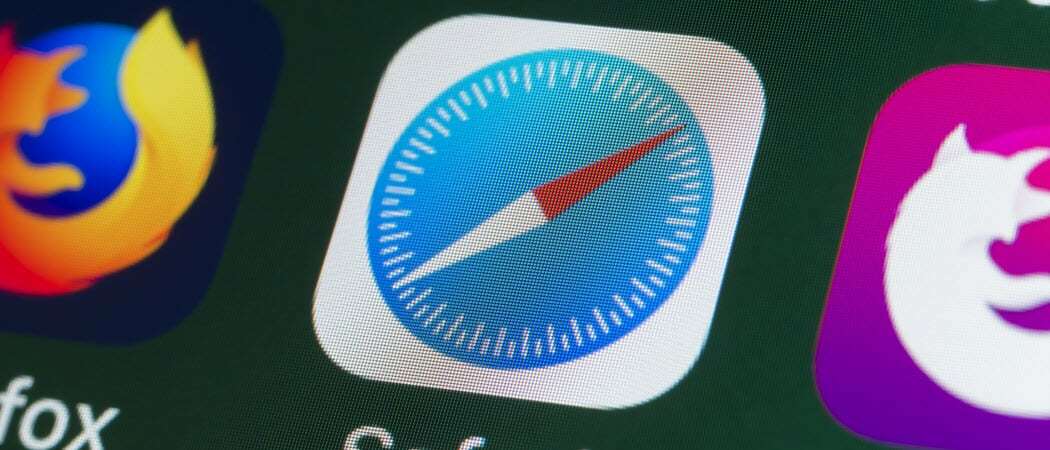
यदि आप अपनी फ़ाइलों को खोजने में आसान बनाने के लिए आईओएस या मैक पर सफारी में डाउनलोड स्थान बदलना चाहते हैं, तो केवल एक मिनट का समय लगता है, यहां बताया गया है कि कैसे।
जब आप मैक, आईफोन और आईपैड पर सफारी का उपयोग करते हैं, तो वेब से डाउनलोड करने वाली फाइलें और चित्र डिफ़ॉल्ट रूप से एक विशिष्ट डाउनलोड फ़ोल्डर में जाते हैं। लेकिन अगर आप पसंद करते हैं कि वे कहीं और जाएं, तो आप इसे बदल सकते हैं।
हमने आपको दिखाया है कि किस तरह से स्पॉट को बदलना है फ़ायरफ़ॉक्स, क्रोम जैसे ब्राउज़रों में डाउनलोड, तथा माइक्रोसॉफ्ट बढ़त. तो, यहाँ हम आपको मैक और आईओएस पर सफारी में डाउनलोड स्थान को बदलने के माध्यम से चलेंगे।
मैक पर सफारी में डाउनलोड स्थान बदलें
यदि आप मैक पर सफारी के लिए डाउनलोड फ़ोल्डर का उपयोग करने के शौकीन नहीं हैं, तो आप इसे कुछ ही क्लिक में बदल सकते हैं।
- खुला हुआ सफारी अपने मैक पर और क्लिक करें सफारी > पसंद मेनू बार से।
- दबाएं आम टैब।
- के पास फ़ाइल डाउनलोड स्थान, ड्रॉप-डाउन बॉक्स पर क्लिक करें।
- चुनते हैं अन्य के लिए ब्राउज़ करें और एक निश्चित फ़ोल्डर चुनें। यदि आप हर बार एक अलग का चयन करना चाहते हैं, तो चुनें प्रत्येक डाउनलोड के लिए पूछें जो आपको डाउनलोड के समय फ़ोल्डर को निर्दिष्ट करने देता है।
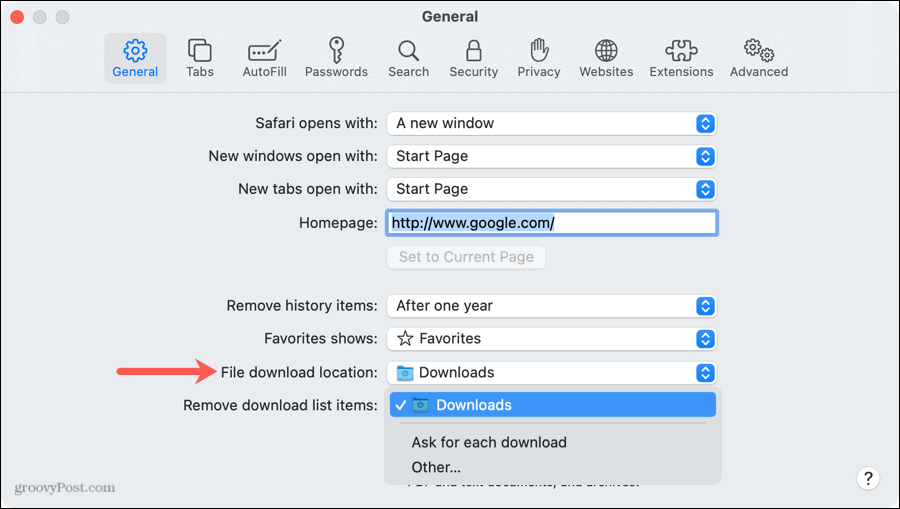
फिर आप अपनी सफारी प्राथमिकताएं बंद कर सकते हैं।
याद रखें, आप अपनी डाउनलोड की गई फ़ाइलों को जल्दी से क्लिक करके एक्सेस कर सकते हैं डाउनलोड दिखाएं सफारी टूलबार में बटन या राय > डाउनलोड दिखाएं मेनू बार से। इसे खोलने के लिए एक फ़ाइल का चयन करें या इसे फ़ोल्डर में देखने के लिए आवर्धक ग्लास पर क्लिक करें।
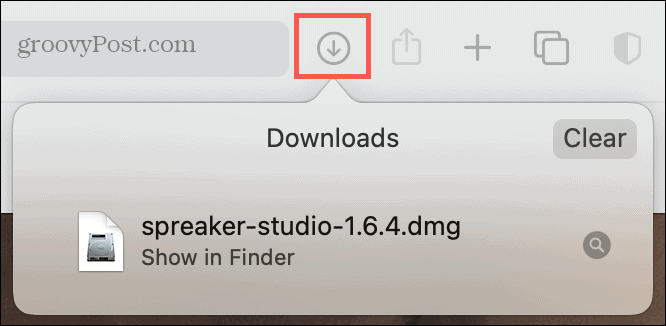
IPhone और iPad पर सफारी में डाउनलोड स्थान बदलें
IPhone और iPad पर, आपकी डाउनलोड की गई फ़ाइलें डाउनलोड नामक फ़ोल्डर में सीधे फ़ाइलें ऐप पर जाती हैं। जबकि कुछ के लिए उपयुक्त है, यह दूसरों के लिए सबसे आसान स्थान नहीं है। आईओएस पर सफारी में डाउनलोड कहां जाते हैं, इसे कैसे बदलें।
- खुला हुआ समायोजन और चुनें सफारी.
- के अंतर्गत आम, नल टोटी डाउनलोड.
- चुनें iCloud ड्राइव (डाउनलोड), मेरे iPhone पर (डाउनलोड), या अन्य उस फ़ोल्डर के स्थान के आधार पर जिसका आप उपयोग करना चाहते हैं। नया बनाने के लिए आप शीर्ष पर मौजूद फ़ोल्डर जोड़ें आइकन पर भी टैप कर सकते हैं।
- फ़ोल्डर का चयन करें और टैप करें किया हुआ.
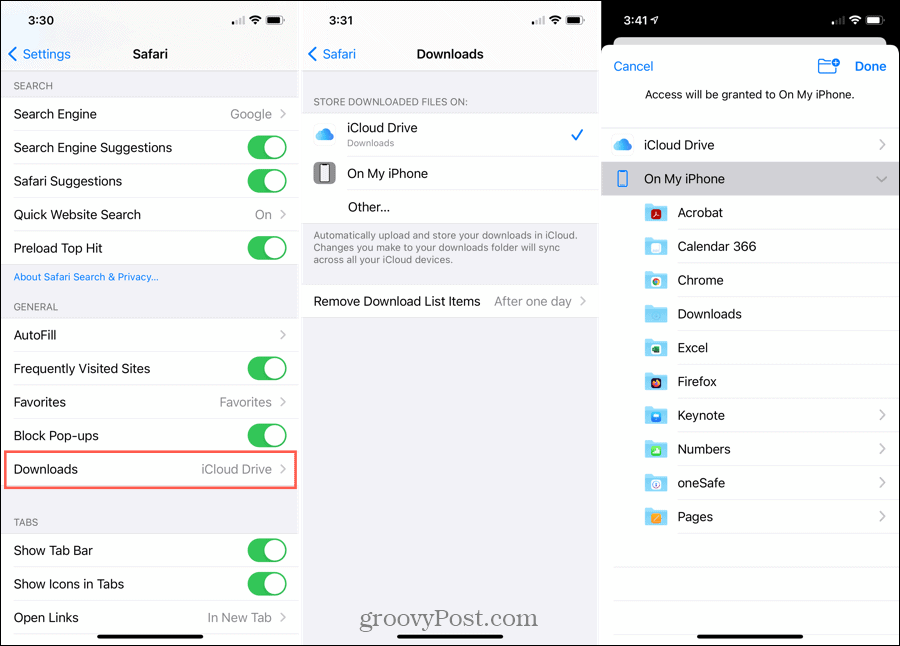
स्क्रीन से बाहर निकलने के लिए ऊपर बाईं ओर तीर का उपयोग करें या बस सेटिंग्स को बंद करें।
मैक के समान, जब आप कोई फ़ाइल डाउनलोड करते हैं तो आप उसे टैप करके तुरंत एक्सेस कर सकते हैं डाउनलोड दिखाएं सफारी टूलबार में बटन। इसे खोलने के लिए फ़ाइल को टैप करें या इसे फ़ोल्डर में देखने के लिए आवर्धक ग्लास।
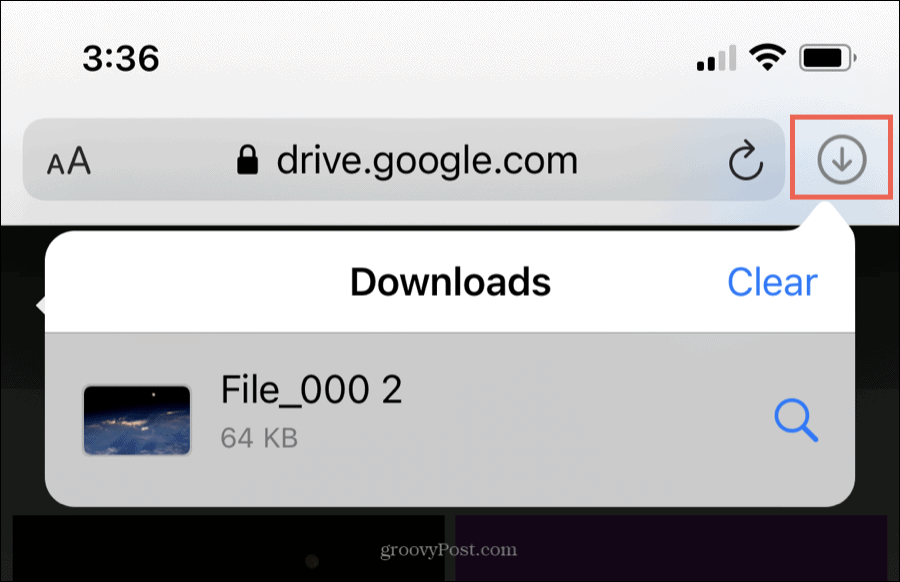
आप के लिए काम करता है कि सफारी डाउनलोड फ़ोल्डर सेट करें
चाहे आप वेब से फ़ाइलों को डाउनलोड करें या कुछ ही, उन्हें सुविधाजनक स्थान पर पार्क करना महत्वपूर्ण है। तो, एक क्षण लें और सफारी में एक डाउनलोड स्थान चुनें जो आपके लिए समझ में आता है।
सफारी का उपयोग करने के बारे में अधिक जानकारी के लिए, इस पर एक नज़र डालें macOS बिग सुर में नई सफारी सुविधाएँ या कैसे करें सफारी पर iPhone में अपने सभी खुले टैब को बुकमार्क करें.
इन-स्टोर मूल्य मिलान: ईंट-और-मोर्टार सुविधा के साथ ऑनलाइन कीमतें कैसे प्राप्त करें
स्टोर खरीदने का मतलब यह नहीं है कि आपको अधिक कीमत चुकानी होगी। मूल्य मिलान गारंटी के लिए धन्यवाद, आप ईंट-और-मोर्टार के साथ ऑनलाइन छूट प्राप्त कर सकते हैं ...
कैसे एक डिजिटल उपहार कार्ड के साथ एक डिज्नी प्लस सदस्यता उपहार के लिए
यदि आप डिज़्नी प्लस का आनंद ले रहे हैं और इसे दूसरों के साथ साझा करना चाहते हैं, तो यहां एक डिज्नी + उपहार सदस्यता कैसे खरीदें ...
Google डॉक्स, शीट्स और स्लाइड्स में दस्तावेज़ साझा करने की आपकी गाइड
आप Google के वेब-आधारित ऐप्स के साथ आसानी से सहयोग कर सकते हैं। यहां Google डॉक्स, शीट और स्लाइड्स में अनुमतियों के साथ साझा करने की आपकी मार्गदर्शिका है ...



